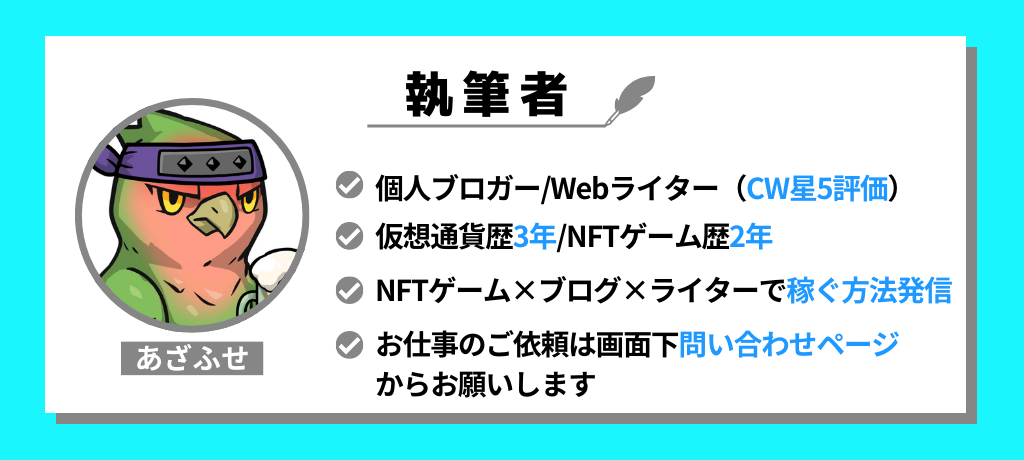
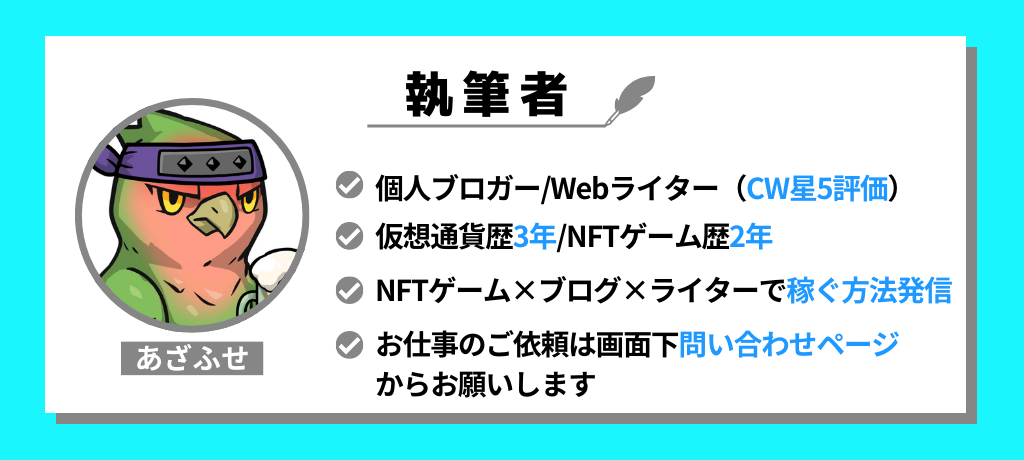
Braveは利用するだけで仮想通貨BATを貯めることができるブラウザです。
仮想通貨取引所であるビットフライヤーの口座と連携すれば、日本円にも換金可能です。
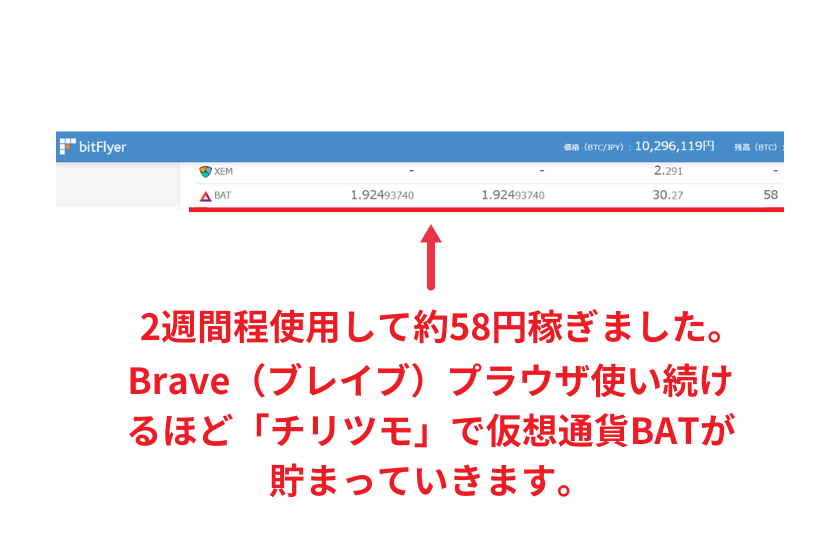
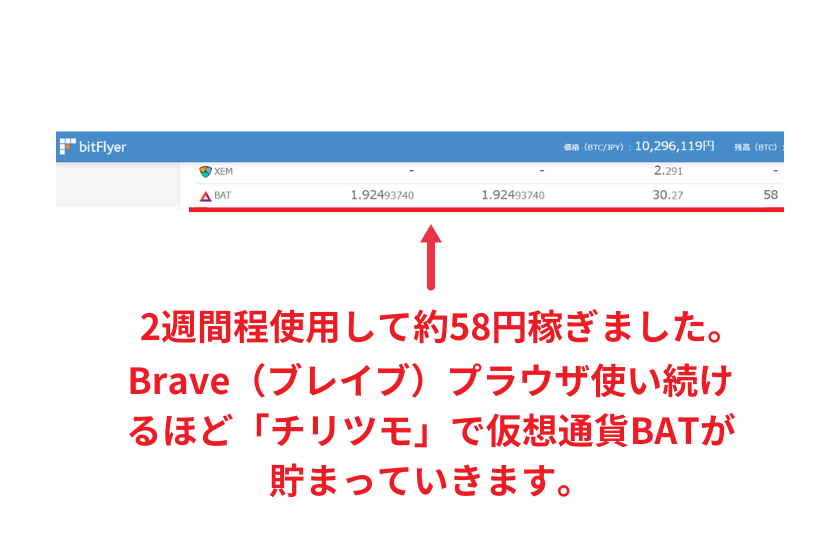
あなたのBraveが重い原因、実はコレ!本来の速さに戻す改善術とは?


利用しているBraveブラウザが突然重くなり、イライラしていませんか?実は、その原因と解決策は意外と身近なところにあるものです。
ここではBraveブラウザが重い原因と本来の速さに戻す改善術を紹介します。
これらの対策を順番に試すことで、Braveブラウザのパフォーマンスが改善される可能性が高いです。
特に上位の項目は、即効性があり、実行も比較的簡単なので、優先的に試してみることをおすすめします。
順番に解説していきますね!
不要なタブを開じよう
Braveブラウザが重くなる主な原因の一つが、タブの過剰な開放です。多くのタブを開いたままにすると、以下の問題が発生します。
- メモリ使用量の増加:各タブがメモリを消費し、システム全体の負荷が高まります
- 処理速度の低下:開いているタブが多いほど、ブラウザの動作が遅くなります
- 仮想メモリの消費:タブが増えると、仮想メモリの使用量も増加し、クラッシュの原因となる可能性があります
この問題に対する改善方法は以下の通りです。
- 定期的にタブを見直し、不要なものを閉じる習慣をつける
- タブ管理拡張機能を利用して、効率的にタブを整理する方法を検討してみる
- ブラウザ起動時に開くタブの数を制限することで、初期負荷を減らす
タブ管理に役立つ拡張機能として、以下のようなものがBraveでも使用可能です。
- Acid Tabs:開いているタブをURLに基づいて自動的にグループ化できる、ユーザーがカスタマイズ可能
- Session Buddy:開いているタブやウィンドウの状態を保存・復元できる
タブ管理拡張機能を利用することで、多数のタブを開いて作業する際の煩わしさを軽減し、効率的なブラウジングが可能になります。
キャッシュをクリアしよう
Braveブラウザの動作が重くなる原因の2つ目が、キャッシュの蓄積です。キャッシュクリアは、ブラウザの速度を回復させる効果的な方法になります。
- ストレージ容量の圧迫:キャッシュデータが増えると、ディスク容量を消費します
- 読み込み速度の低下:古いキャッシュデータが新しいコンテンツの読み込みを妨げることがあります
- メモリ使用量の増加:キャッシュデータの処理にメモリを使用し、全体的なパフォーマンスが低下します
キャッシュクリアの方法は以下の通りです。
スマホでキャッシュクリアをする方法
※iPhoneの場合は以下の方法になります。
✅Braveブラウザを開き、画面右下にある「メニューアイコン」⇨「設定」を選択します。
①「ゴミ箱アイコン」⇨②「履歴を消去する」をタップして完了です。
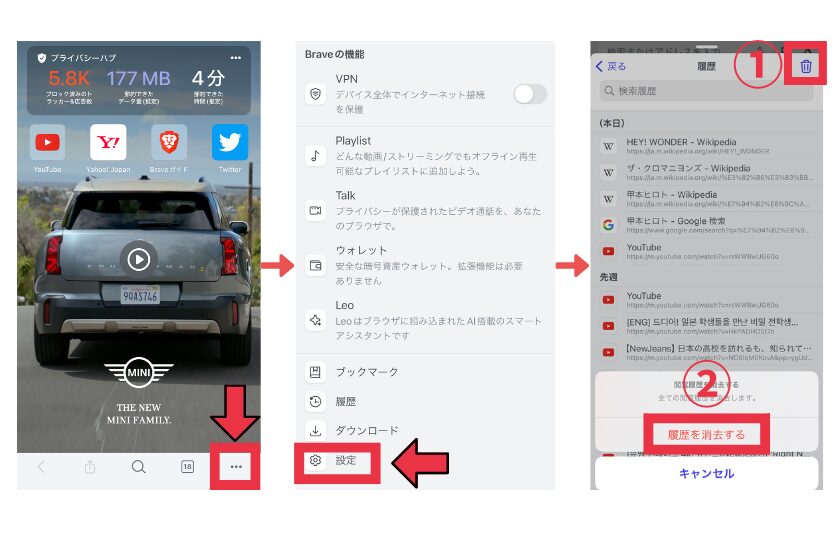
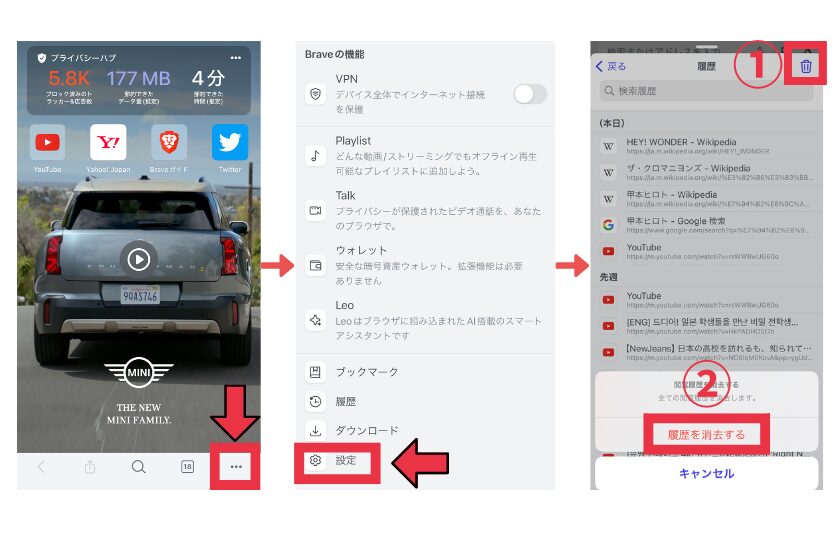
※Androidの場合は以下の方法になります。
✅Braveブラウザを開き、「メニューアイコン」⇨「設定」⇨「Brave Shields&プライバシー」⇨「閲覧履歴の削除」をタップします。
「キャッシュされた画像とファイル」にチェックを入れ、「データを削除」をタップして完了です。
PCでキャッシュクリアをする方法
✅Braveブラウザのトップページ右下にある「設定」⇨①「プライバシーとセキュリティー」⇨②「閲覧履歴データを削除」を選択します。
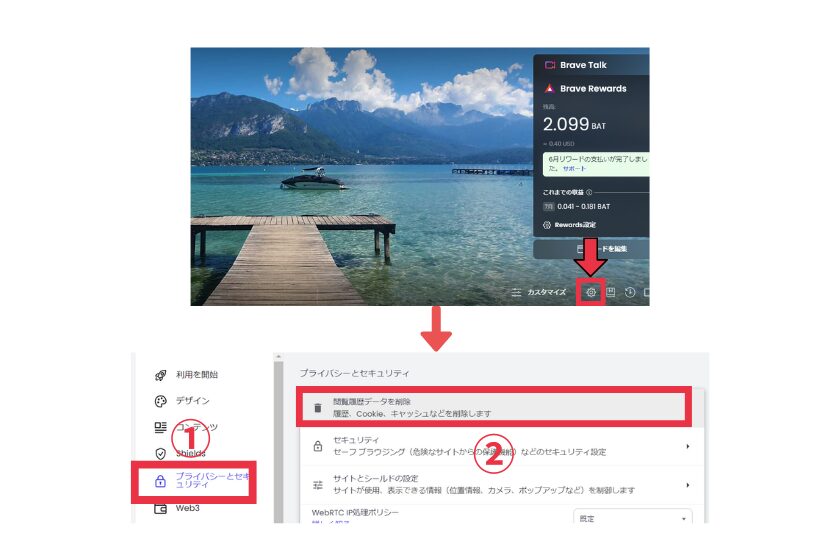
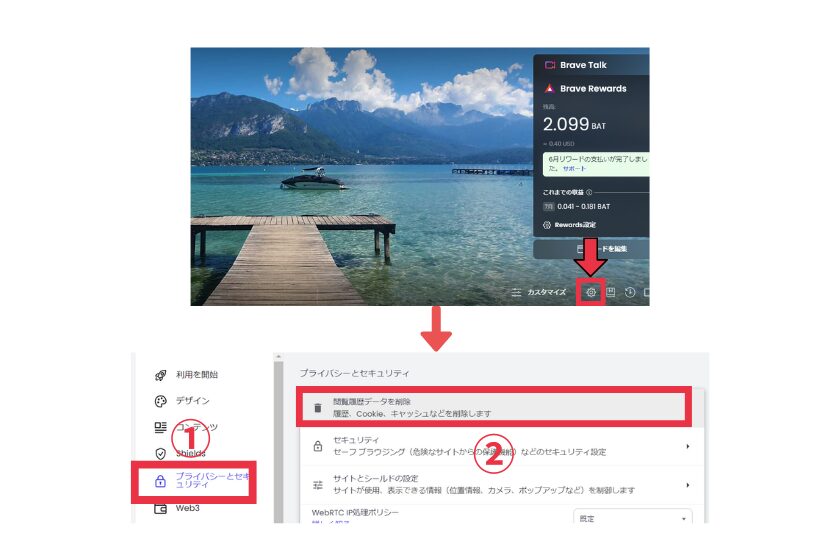
✅期限を設定して「閲覧履歴」「Cookieと他のサイトデータ」「キャッシュされた画像とファイル」にチェックを入れ、「データを削除」をクリックして完了です。
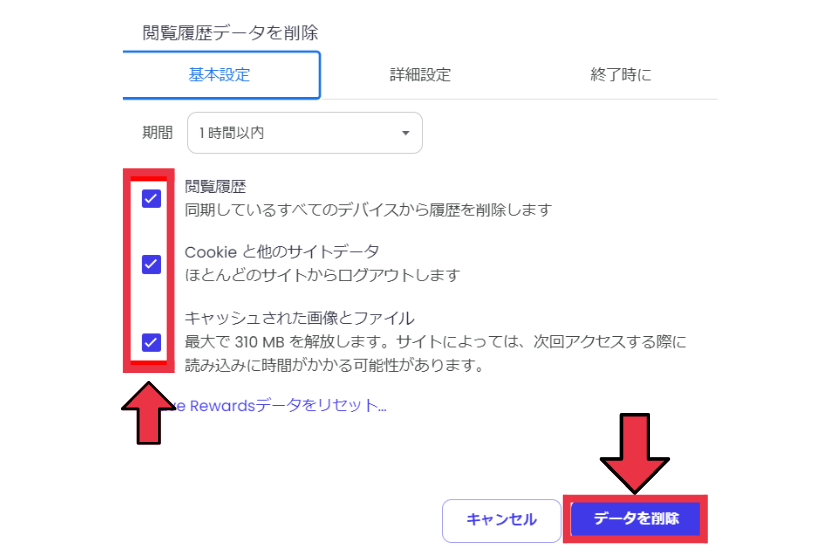
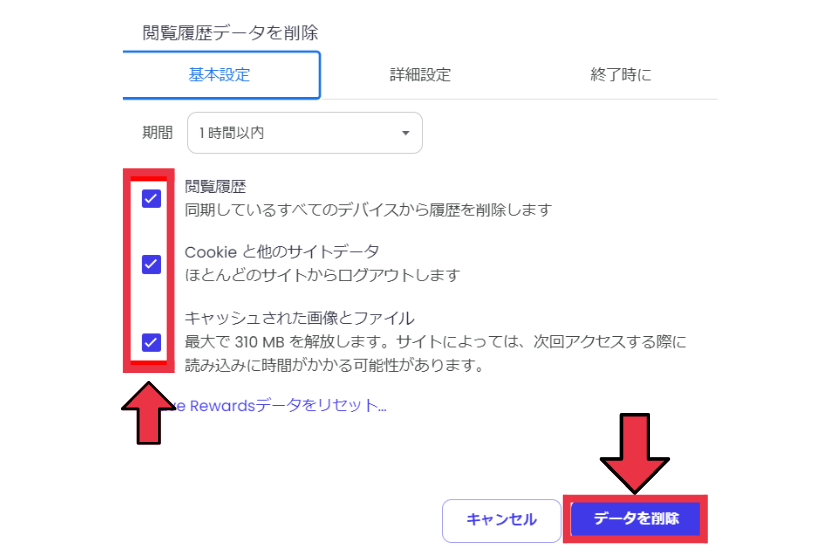



定期的にこの作業を行うことで、Braveブラウザの動作が軽くなり、本来の快適な閲覧体験を取り戻すことができますよ。
使わない拡張機能をオフにする or 削除しよう
Braveブラウザの動作が重くなる原因の3つ目に、過剰な拡張機能の使用です。拡張機能の整理は、ブラウザの速度を大幅に改善する効果的な方法になります。
- メモリ消費の増加:各拡張機能がメモリを使用し、全体的な負荷が高まります
- 起動時間の遅延:拡張機能が多いほど、ブラウザの起動に時間がかかります
- ページ読み込み速度の低下:拡張機能によっては、ウェブページの読み込みを妨げる可能性があります。
拡張機能の整理方法は以下の通りです。
✅Braveブラウザのトップページ右下にある「設定」⇨「拡張機能」⇨「拡張機能を管理」を選択します。
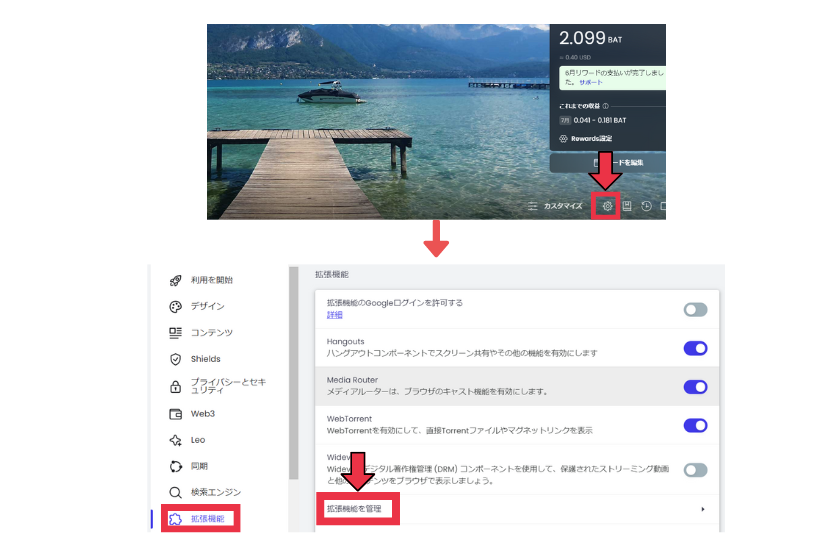
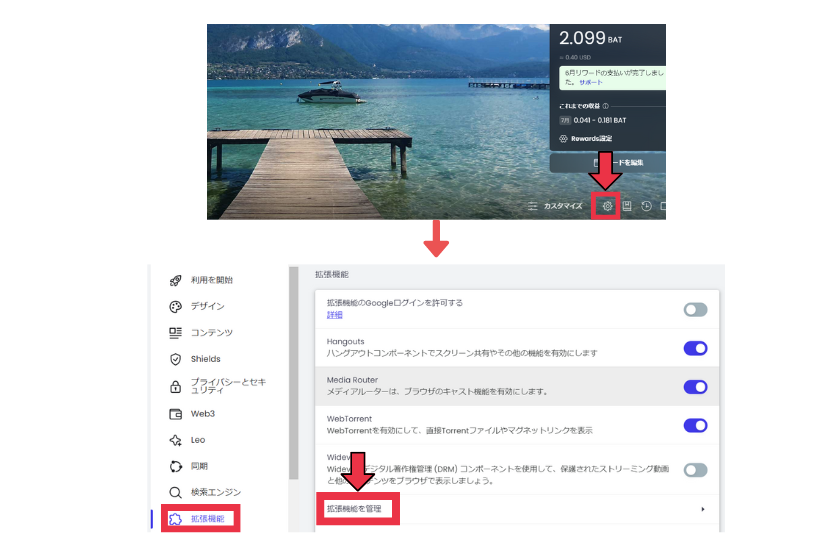
✅使用頻度の低い拡張機能は、「オフ」にするか、「削除」をクリックして完全に削除してしまいましょう。
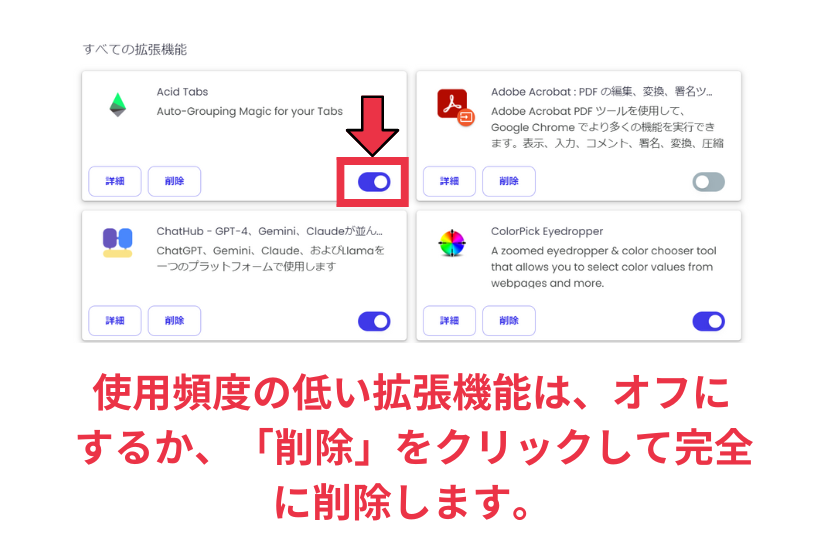
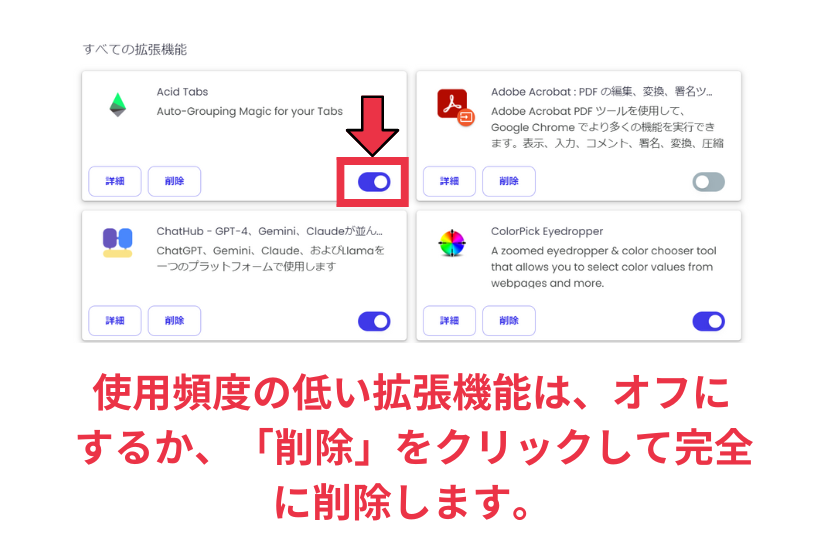



定期的に拡張機能を見直し、本当に必要なものだけを有効にしましょう。
起動時の設定を変更してみよう
Braveブラウザの動作が重くなる原因の4つ目に、起動時の設定があります。適切な設定変更で、起動速度を改善できます。
- メモリ消費:起動時に多くのタブやページを開くと、即座にメモリを圧迫します
- 起動時間:複数のページを同時に読み込むため、起動に時間がかかります
- システム負荷:起動直後からCPUやディスクに負荷がかかり、全体的なパフォーマンスが低下します
起動時の設定を最適化する方法は以下の通りです。
✅Braveブラウザのトップページ右下にある「設定」⇨「利用を開始」⇨「新しいタブページを開く」にチェックを入れて完了です。
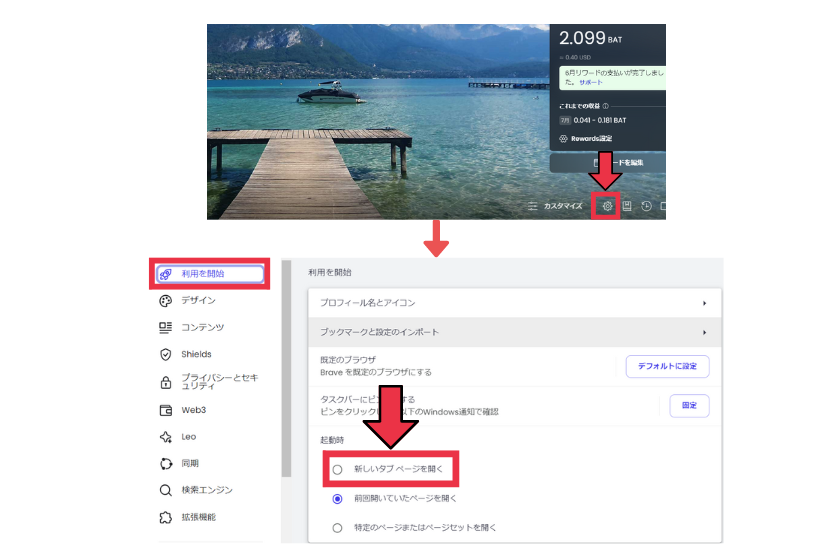
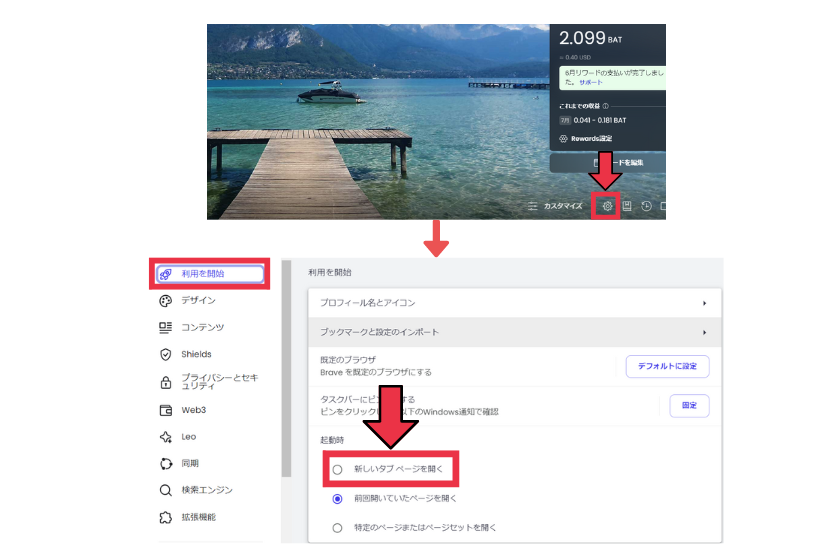
「前回開いていたページを開く」を設定変更することにより、Braveブラウザを立上げたときに自動的に開いてしまうページを制限することができます。
「スクリプトをブロックする」をONにする
Braveブラウザの動作が重くなる原因の5つ目に、Webページ上の過剰なスクリプトの実行があります。
「スクリプトをブロックする」機能をONにすることで、ブラウザの速度を大幅に改善できます。
- メモリ消費:複雑なスクリプトは大量のメモリを使用し、システムに負荷をかけます
- ページ読み込み速度:不要なスクリプトがページの読み込みを遅延させます
- CPU使用率:スクリプトの実行でCPU使用率が上昇し、全体的なパフォーマンスが低下します。
スクリプトをブロックする方法は以下の通りです。
✅Braveブラウザのトップページ右下にある「設定」⇨「Shields」⇨「スクリプトをブロックする」をONにして完了です。
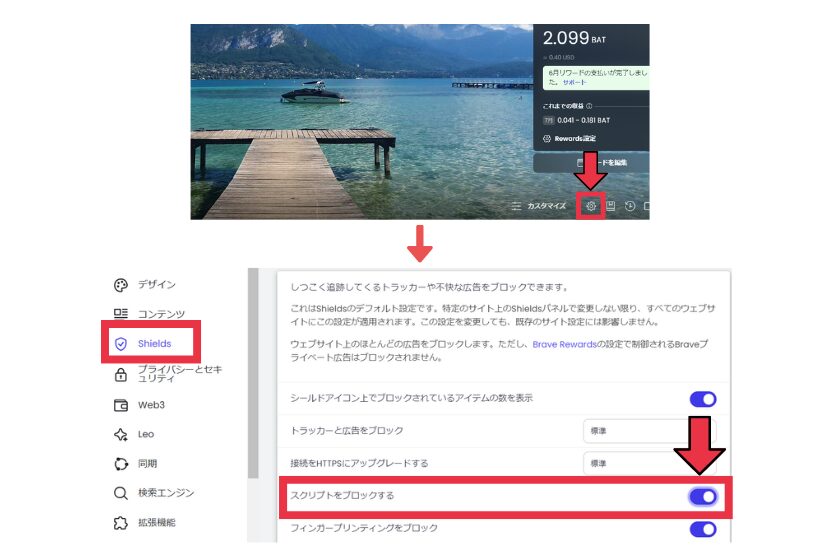
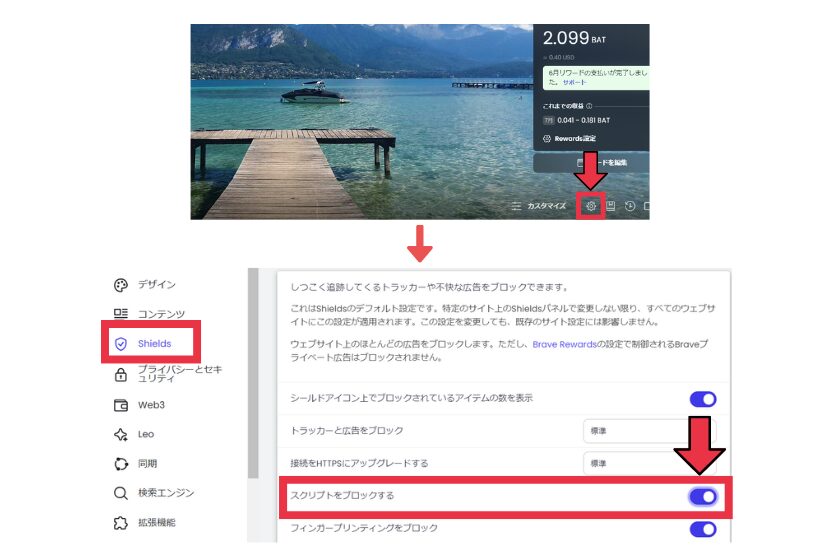
この設定により、不要なスクリプトが自動的にブロックされ、ページの読み込みが高速化します。
ただし、一部のWebサイトの機能が制限される可能性があるため、必要に応じて調整してください。
「ソーシャルメディアのブロック」をONにする
Braveブラウザの動作が重くなる原因の6つ目に、ソーシャルメディアの追跡スクリプトがあります。
「ソーシャルメディアのブロック」機能をONにすることで、ブラウザの速度を改善しつつ、プライバシーも強化できます。
- パフォーマンス低下:追跡スクリプトがページ読み込み速度を遅延させます
- メモリ消費:バックグラウンドで動作する追跡スクリプトがメモリを使用します
- プライバシーリスク:ユーザーの閲覧行動が追跡され、データが収集されます
ソーシャルメディアのブロックを有効にする方法は以下の通りです。
✅Braveブラウザのトップページ右下にある「設定」⇨「Shields」⇨ソーシャルメディアのブロック欄でブロックするSNSを選択して完了です。
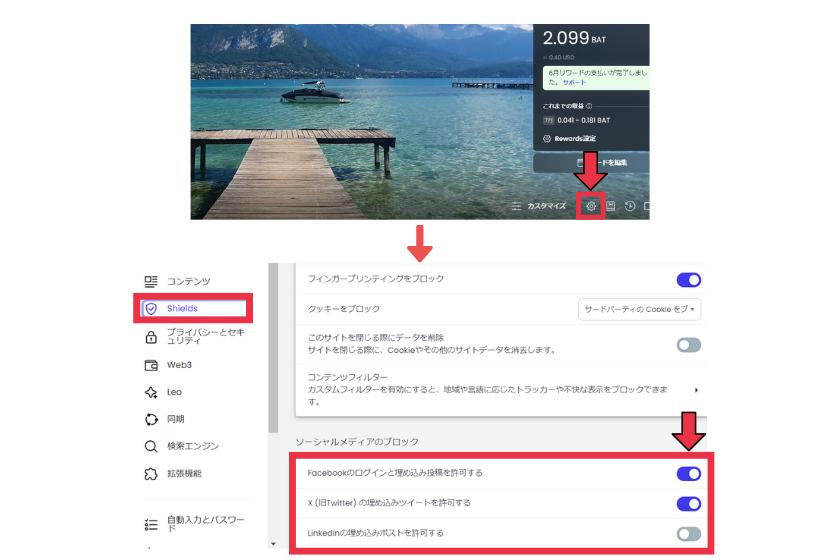
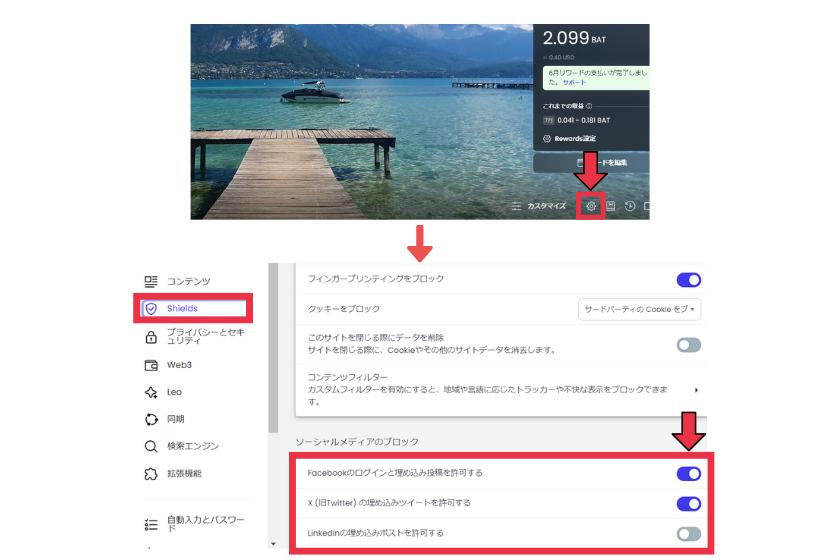
この設定により、ソーシャルメディアの追跡スクリプトがブロックされ、ページの読み込みが高速化します。
ただし、一部のWebサイトでソーシャルメディア関連の機能が制限される可能性があるため、必要に応じて調整してください。
メモリーセーバーをONにする
Braveブラウザの動作が重くなる原因の7つ目に、メモリの過剰使用です。「メモリーセーバー」機能をONにすることで、ブラウザの速度を劇的に改善できる可能性があります。
- 全体的なパフォーマンス低下:多くのメモリを使用すると、システム全体が遅くなります
- タブの切り替え遅延:メモリ不足により、タブの切り替えに時間がかかります
- クラッシュリスク:メモリが枯渇すると、ブラウザがクラッシュする可能性が高まります
メモリーセーバーを有効にする方法は以下の通りです。
✅Braveブラウザのトップページ右下にある「設定」⇨「システム」⇨「メモリーセーバー」をONにして完了です。
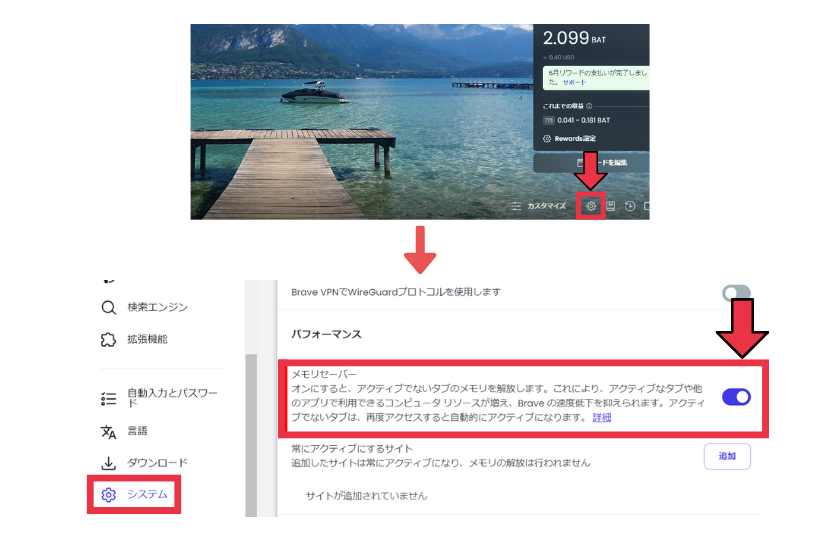
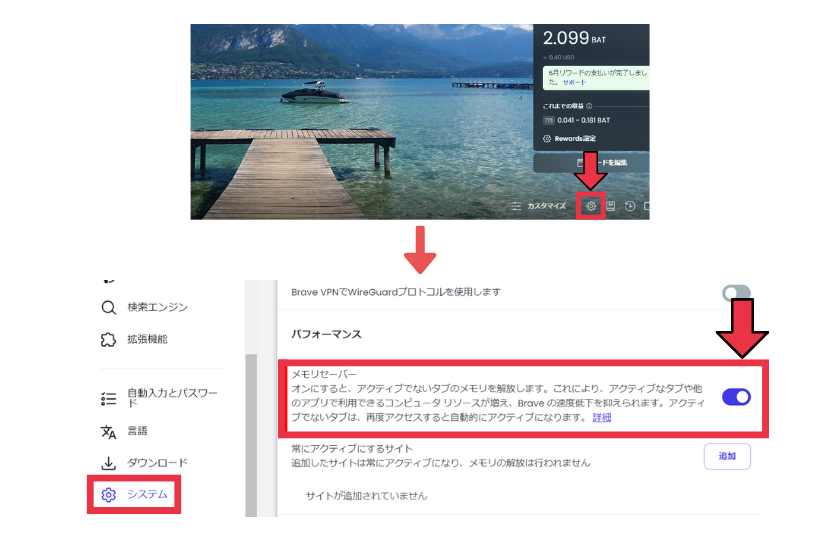
この設定により、バックグラウンドのタブのメモリ使用が最適化され、全体的なパフォーマンスが向上します。
メモリーセーバーを使用することで、Braveの軽快さを取り戻し、より効率的なブラウジング体験を楽しむことができます。
最新バージョンへの更新しよう
Braveブラウザの動作が重くなる原因の8つ目に、古いバージョンのまま使用していることです。
最新バージョンへの更新は、ブラウザの速度と安定性を簡単に改善できる方法です。
Braveのバージョンが最新版かアプリストアで確認してみましょう。
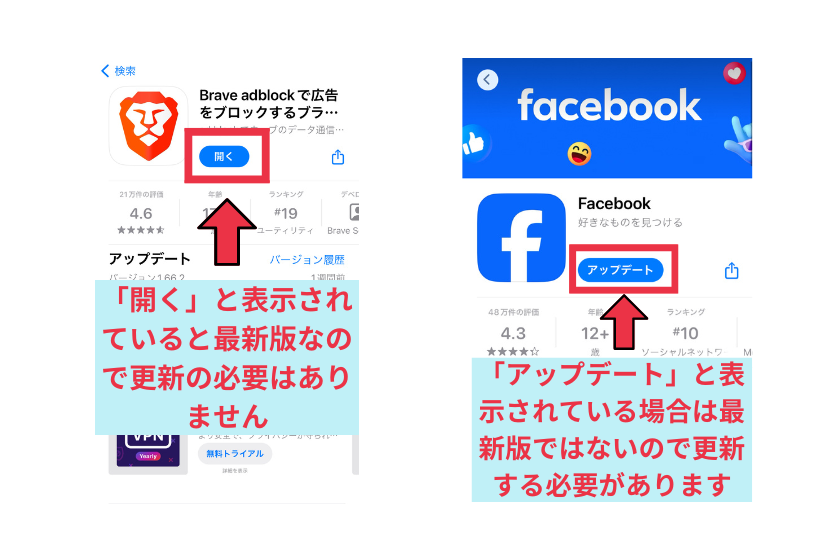
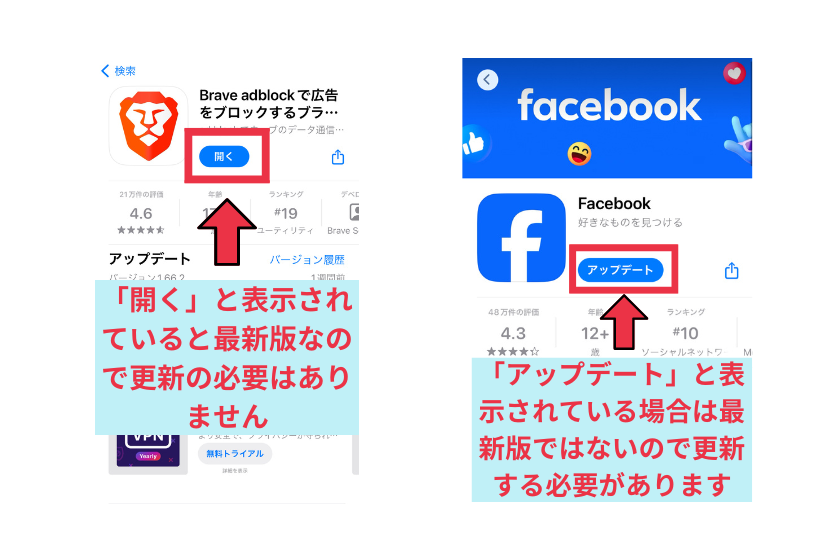
PC版の再インストールは以下からできます。
スマホアプリの再インストールは以下からできます。
通信回線の確認をしよう
Braveブラウザの動作が重くなる原因の9つ目に、実はブラウザ自体ではなく通信回線にある可能性です。
通信回線の状態を確認し、最適化することで、Braveの本来の速さを取り戻せる場合があります。
- ページ読み込み速度の低下:回線速度が遅いと、コンテンツの取得に時間がかかります
- 応答性の悪化:通信遅延が大きいと、クリックやスクロールの反応が遅くなります
- ストリーミングの中断:動画や音声のバッファリングが頻繁に発生する可能性があります
この問題に対する確認、改善方法は以下の通りです。
- Wi-Fi接続の最適化:
- ルーターの位置を調整し、障害物を減らす
- ルーターの電源を一度切り、数分後に再起動してみる
- 他のデバイスでの確認:スマートフォンやタブレットなど、別のデバイスでも同様に遅い場合は、回線自体に問題がある可能性が高いです
- ISPの障害情報の確認:インターネットサービスプロバイダー(ISP)のWebサイトやSNSで、サービス障害の情報がないか確認してみる
- ピーク時間帯の確認:夜間など、インターネットの利用が集中する時間帯に遅くなる場合は、回線の混雑が原因の可能性がある



定期的な通信環境のチェックと最適化を行うことで、ストレスのないブラウジング体験を楽しむことができます。
使っていないアプリを閉じて整理しよう
Braveブラウザの動作が重くなる原因の10番目に、バックグラウンドで動作している他のアプリケーションが、Braveの性能に大きな影響を与えている可能性があります。
- メモリの圧迫:開いているアプリがメモリを消費し、Braveの利用可能メモリを制限します
- CPU負荷の増加:バックグラウンドプロセスがCPUリソースを奪い、Braveの処理速度を低下させます
- ディスクI/O競合:他のアプリのディスクアクセスが、Braveのキャッシュ読み書きを遅延させる可能性があります
アプリを整理する方法は以下の通りです。
✅タスクマネージャーを開きます
- Windows: Ctrl + Shift + Escキーを押す
- Mac: Command + Spaceキーを押し、「アクティビティモニタ」と入力
✅メモリやCPU使用率の高いアプリを確認⇨使用していないアプリや、必要のないバックグラウンドプロセスを選択し、「タスクの終了」または「プロセスを終了」をクリックします。
✅自動起動アプリを管理する
- Windows: 「スタートアップアプリ」で自動起動するアプリを確認し、不要なものを無効化
- Mac: システム環境設定 > ユーザーとグループ > ログイン項目で自動起動アプリを管理
これらの手順を実行することで、システムリソースが解放され、Braveブラウザの動作が軽くなる可能性があります。



定期的にこの作業を行うことで、ブラウザの速度を維持できます。
ブックマークを整理しよう
Braveブラウザの動作が重くなる原因の11番目に、大量のブックマークが思わぬ負荷をブラウザにかけ、パフォーマンスを低下させている可能性があります。
- メモリ使用量の増加:大量のブックマークはブラウザのメモリ使用量を増やします
- 同期の遅延:Braveアカウントと同期する際、多くのブックマークがあると時間がかかります
- 検索機能への影響:ブックマークが多いと、アドレスバーからの検索が遅くなる可能性があります
ブックマークを整理する方法は以下の通りです。
スマホでブックマークを整理する方法
✅Braveブラウザを開き、画面右下にある「メニューアイコン」⇨「ブックマーク」を選択します。
①「鉛筆アイコン」⇨「削除したいブックマーク」を選択⇨「削除する」をタップして完了です。
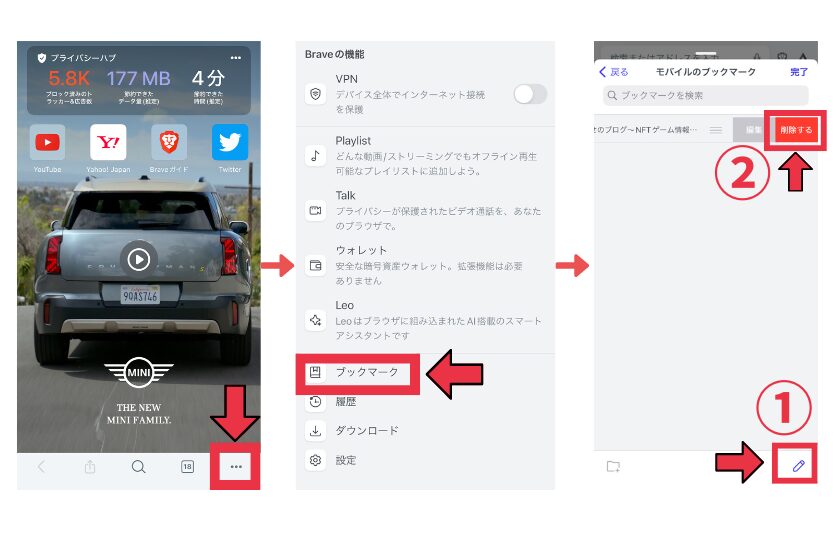
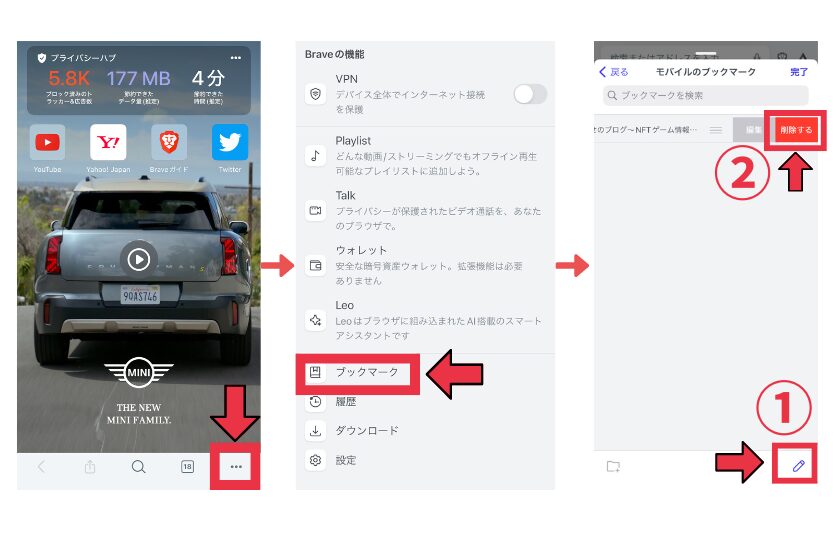
PCでブックマークを整理する方法
✅Braveブラウザのトップページ右下にある「設定」⇨「ブックマーク」⇨「削除したいブックマーク」を選択⇨「削除」をクリックして完了です。
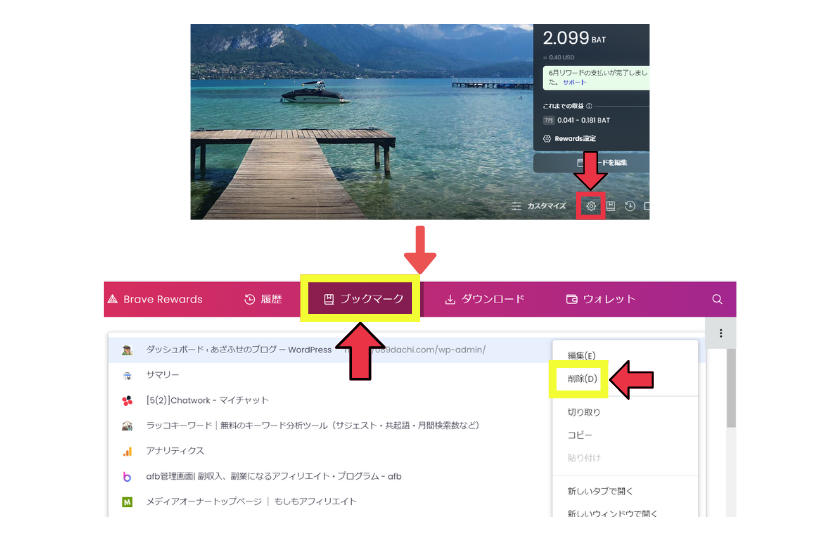
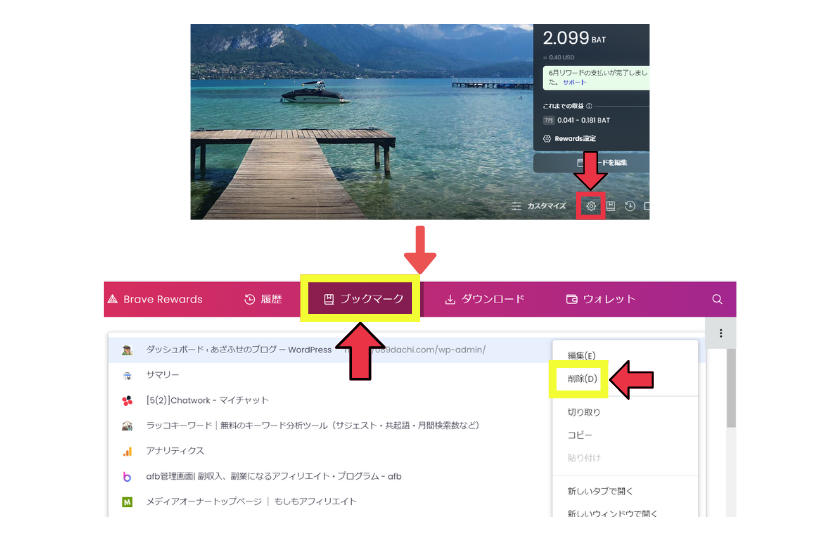
これらの方法でブックマークを整理することで、Braveブラウザの動作が軽くなり、本来の快適な閲覧体験を取り戻すことができます。
ブラウザを再起動してみよう
Braveブラウザが重い原因の最後の解決策として、BraveブラウザやPCを再起動してみることです。
メモリの解放:
- ブラウザを長時間使用していると、メモリリークが発生し、システムリソースを過剰に消費する可能性があります。
- 再起動することで、使用されていたメモリが解放され、ブラウザの動作が軽くなります。
キャッシュのリフレッシュ:
プロセスのリセット:
- バックグラウンドで動作している不要なプロセスやタスクがリセットされ、ブラウザの動作が軽くなります。
拡張機能の再読み込み:
- 問題を引き起こしている拡張機能がある場合、再起動によってそれらがリセットされ、正常に動作するようになる可能性があります。
特に、長時間ブラウザを使用している場合や、多数のタブを開いている場合に効果的です。
定期的にブラウザを再起動する習慣をつけることで、常に快適なブラウジング環境を維持できます。
あらゆる対策を試しても、Braveブラウザが重い場合はどうする?


本記事で解説した対策すべて行っても解決しない場合は、Braveの日本語コミュニティに相談するのが賢明です。
Braveの日本語コミュニティでは、最新のトラブル事例が確認でき、質問を投稿すれば回答が得られる可能性が高いです。
コミュニティに相談する際は、以下の手順を踏むことをお勧めします。
- 問題の詳細な説明を準備する
- これまでに試した対策を明確に記述する
- エラーメッセージや関連するログファイルを用意する
- コミュニティフォーラムに投稿する
もし問題が解決しない場合は、Braveサポートチームに直接メール(jpsupport@brave.com)で問い合わせることも可能です。
コミュニティの力を借りることで、多くの問題を効率的に解決できる可能性が高まります。
Braveブラウザに関するよくある質問をまとめました!


まとめ:重い原因を解決してBraveブラウザを軽くしよう!


本記事では「Braveブラウザが重い!知られざる原因と今すぐできる解決策12選」を解説してきました。
項目をまとめると以下になります。
Braveブラウザが重い原因やすぐできる解決策の記事はどうでしたか?
これを機会にぜひBraveブラウザを始めてみてください!
なお、Braveブラウザでもらえる仮想通貨BATを受け取るには、ビットフライヤーの口座開設が必要です。



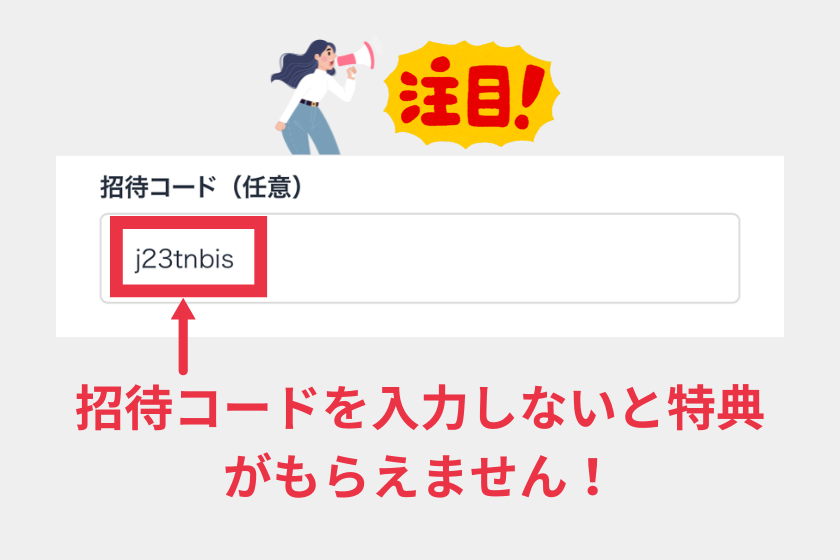

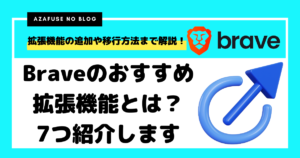

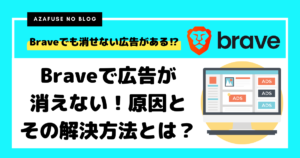
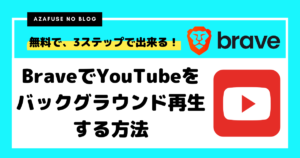

コメント